小米note3手机骚扰拦截功能怎么打开
我们在使用手机的过程中经常会接到一些骚扰电话,这些骚扰电话经常会影响我们使用手机,所以我们就可以开启小米note3手机中的骚扰拦截功能。接下来小编就教大家怎样操作。
具体如下:
1. 首先我们打开手机进入到桌面,然后找到设置图标点击打开。
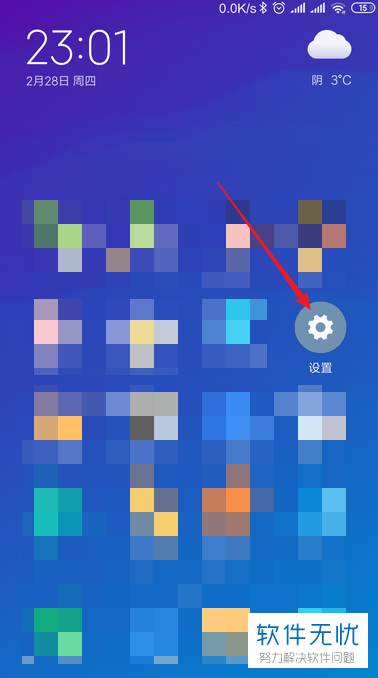
2. 接下来我们会进入到小米手机的设置界面,我们点击界面下方的系统应用选项。
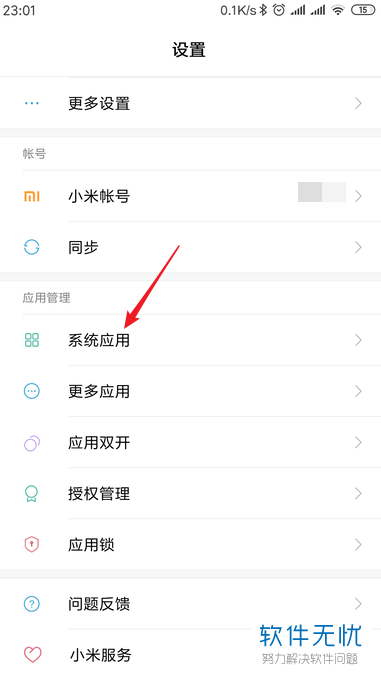
3.进入到系统应用界面之后,我们点击界面下方的电话选项。
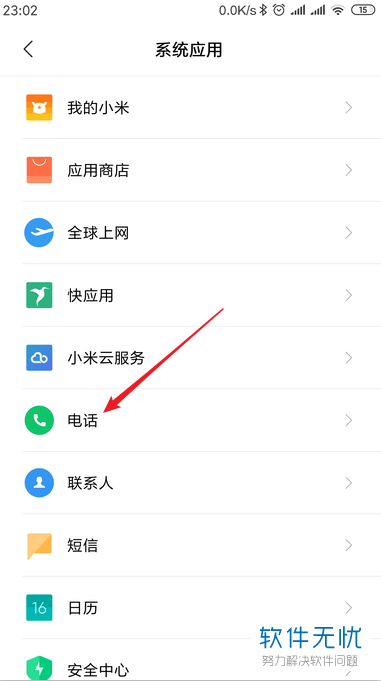
4. 然后我们就可以在电话界面中找到骚扰拦截选项点击打开。
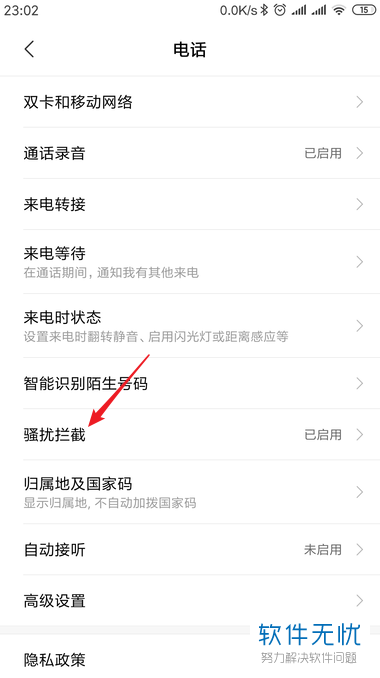
5. 进入到骚扰拦截界面之后,我们首先点击骚扰拦截选项右侧的开关,打开功能之后再点击下方的来电拦截选项。
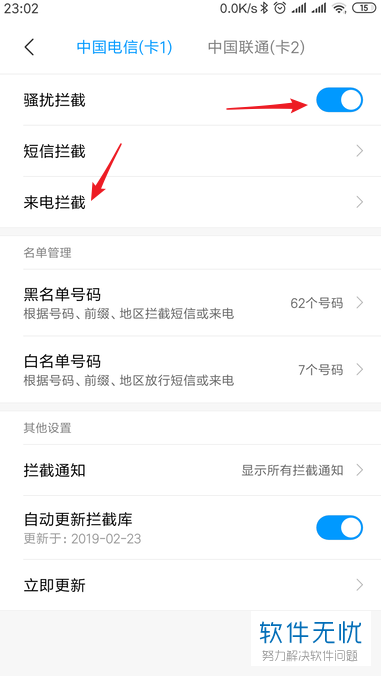
6. 然后我们就会进入到来电拦截界面,我们可以在这个界面中根据自己的需求打开下方的功能。 接下来我们点击界面中的拦截标记号码来电选项。
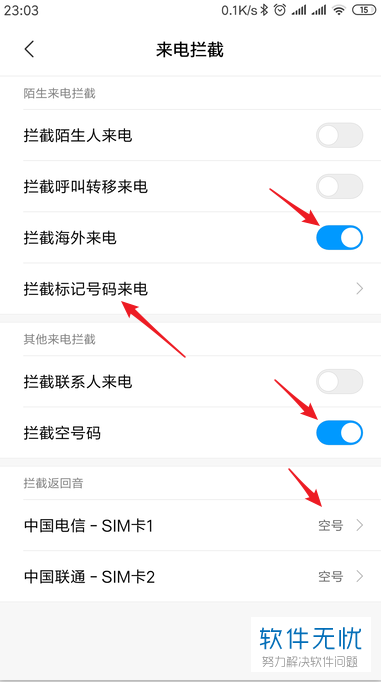
7.进入到标记号码拦截界面之后,我们就可以在界面下方找到所有的标记,然后我们还可以看到相应标记的来电被拦截的次数。
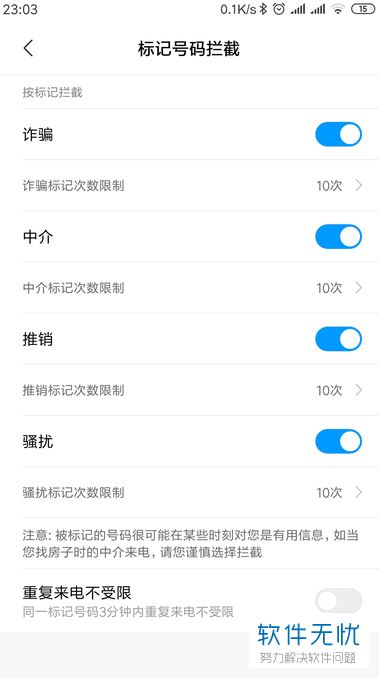
8. 接下来我们可以返回到骚扰拦截界面,为了防止我们因为骚扰拦截功能而错过重要的电话,我们可以点击下方的拦截通知选项。然后我们的拦截都会被通知。
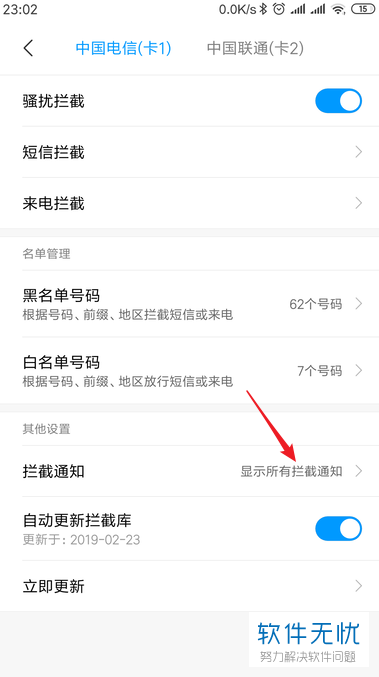
以上就是小米note3手机骚扰拦截功能的开启方法。
分享:
相关推荐
- 【其他】 WPS2024政府版 04-24
- 【其他】 WPS1+x考试考什么 04-24
- 【其他】 WPS1+x证书有用吗 04-24
- 【其他】 WPS目录怎么自己编辑 04-24
- 【其他】 WPS目录怎么显示在左边 04-24
- 【其他】 WPS年月日的格式怎么转换 04-24
- 【其他】 WPS年龄公式怎么输入 04-24
- 【其他】 WPS内存满了如何清理内存文件 04-24
- 【其他】 WPS标尺在哪里调出来 04-24
- 【其他】 WPS表格斜线一分为二怎么弄 04-24
本周热门
-
iphone序列号查询官方入口在哪里 2024/04/11
-
输入手机号一键查询快递入口网址大全 2024/04/11
-
mbti官网免费版2024入口 2024/04/11
-
oppo云服务平台登录入口 2020/05/18
-
outlook邮箱怎么改密码 2024/01/02
-
光信号灯不亮是怎么回事 2024/04/15
-
苹果官网序列号查询入口 2023/03/04
-
计算器上各个键的名称及功能介绍大全 2023/02/21
本月热门
-
iphone序列号查询官方入口在哪里 2024/04/11
-
输入手机号一键查询快递入口网址大全 2024/04/11
-
oppo云服务平台登录入口 2020/05/18
-
outlook邮箱怎么改密码 2024/01/02
-
mbti官网免费版2024入口 2024/04/11
-
苹果官网序列号查询入口 2023/03/04
-
光信号灯不亮是怎么回事 2024/04/15
-
fishbowl鱼缸测试网址 2024/04/15
-
计算器上各个键的名称及功能介绍大全 2023/02/21
-
正负号±怎么打 2024/01/08











